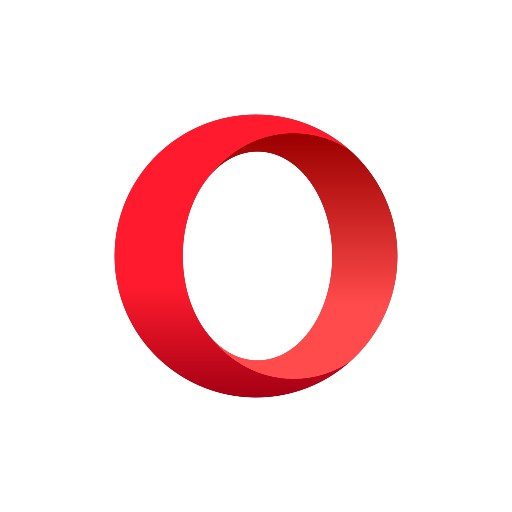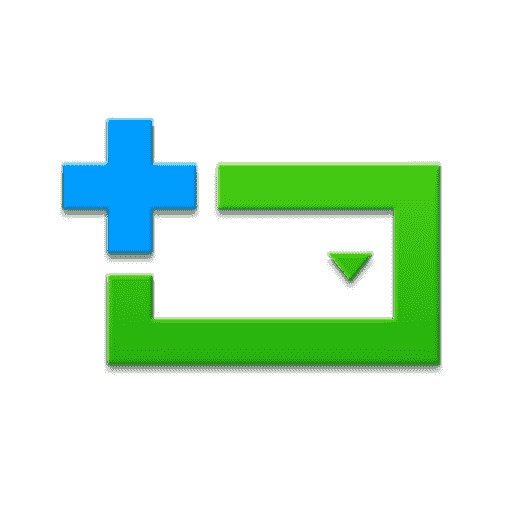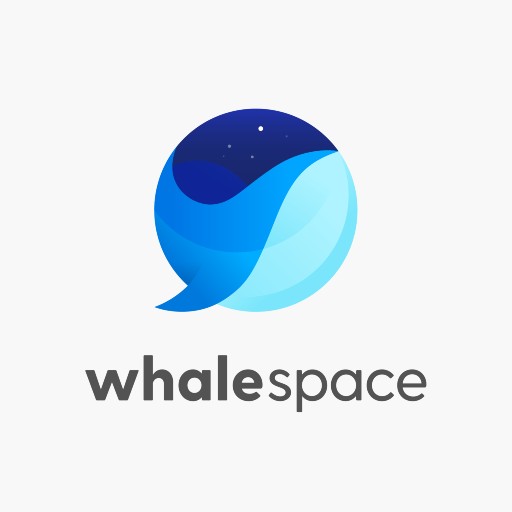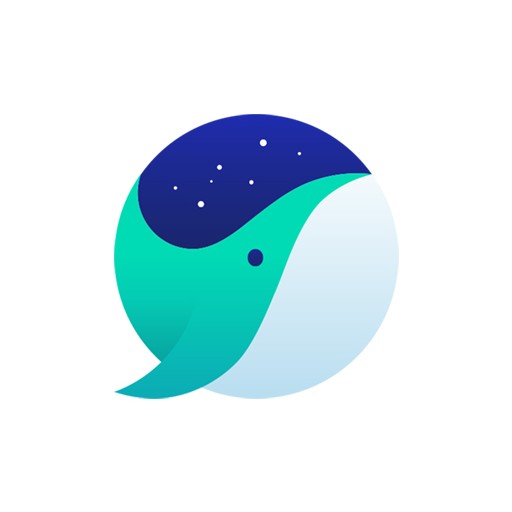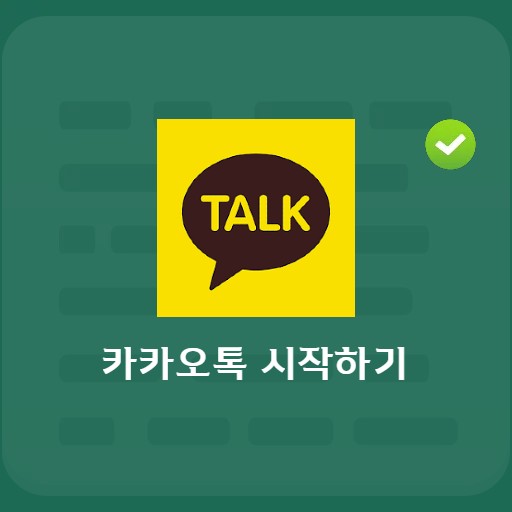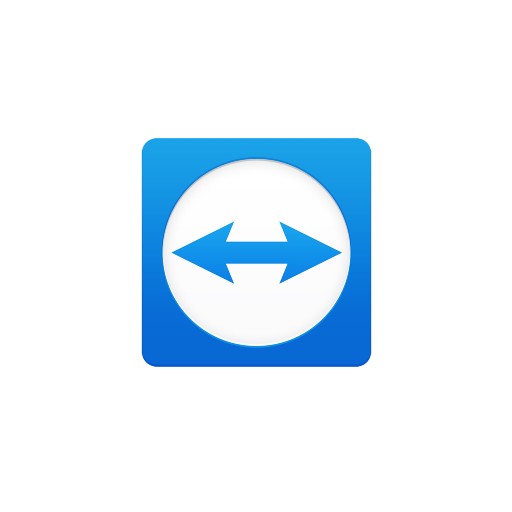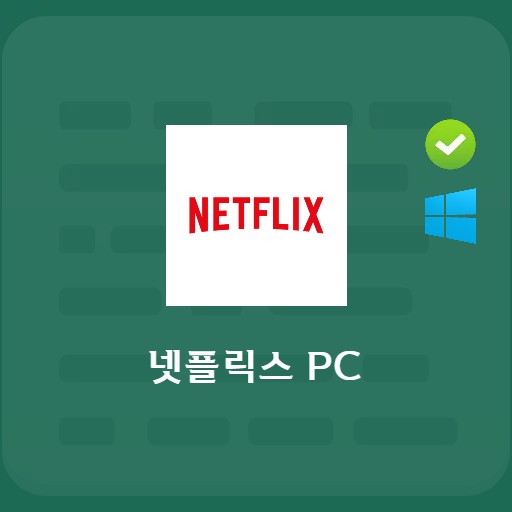目次
ネイバーが開発したウェールブラウザでは、ウェールオンサービスに出会うことができます。 ウェールブラウザがある場合は、別途ダウンロードする必要がなく、簡単かつ迅速にビデオ会議を開始できるサービスです。 アクセスが難しいと思っていたオンラインビデオ会議を便利に使用してみてください。
ネイバーウェールオンビデオ会議の基本情報
システム要件と仕様
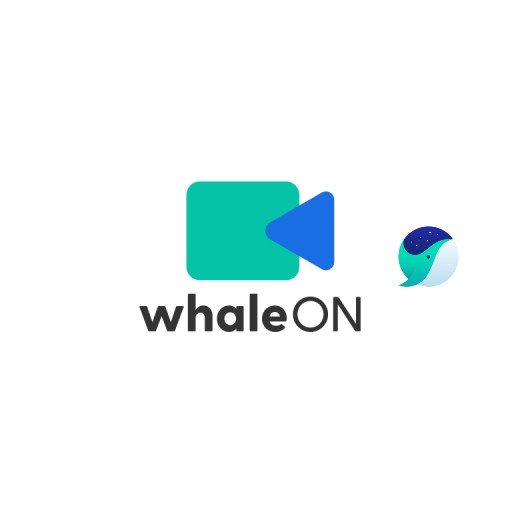
| リスト | 詳細情報 |
|---|---|
| 開発会社 | ネイバー株式会社 |
| オペレーティングシステム | Windows / iOS / MacOS / Android |
| ファイル | Naverwhale.exe / 2.2MB |
| 更新 | 2021/10/08 Ver2.11.126.6 |
| カテゴリー | ブラウザアプリケーション |
WindowsだけでなくiOSやAndroidなどですべて実行が可能なサービスです。ネイバーウェールブラウザ内に搭載されたサービスなので、会議を作成し、招待を通じてビデオ会議を始めてみてください。
サービスイメージ
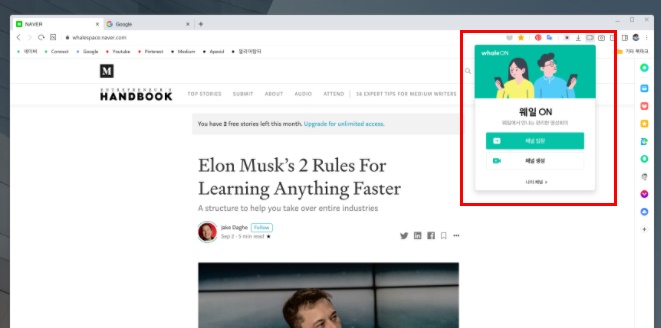
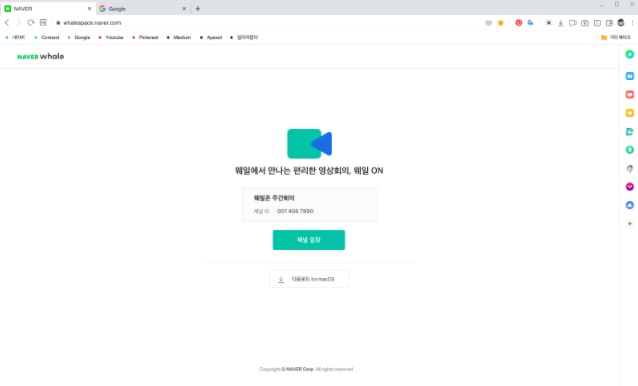
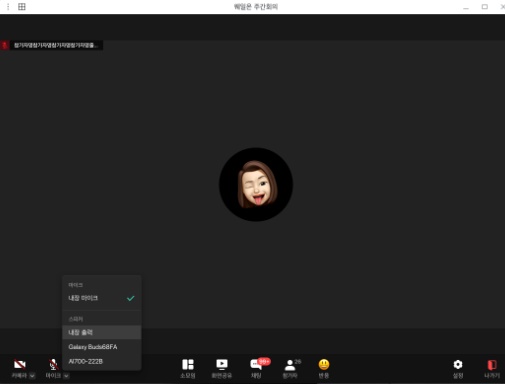
機能と詳細
入出力機器を設定し、カメラの状態とマイクのスピーカーの状態が正しい場合はすぐに利用できますが、ネイバーウェールオンはさまざまな機能を提供しています。仮想背景の適用機能、画面切り替え機能、参加者名変換、リアクション機能、画面共有機能などを提供しています。
設置方法および使用法
ウェールブラウザで簡単にビデオ会議を開始できますが、ツールバーまたはメニューからウェールオンを選択してください。 会議を作成するとホストになります。 会議名は最大30文字まで入力でき、専用会議室機能は固定情報で会議を作成します。 URLで入場し、待合室は承認したユーザーのみ入場できます。
ビデオ会議を始める
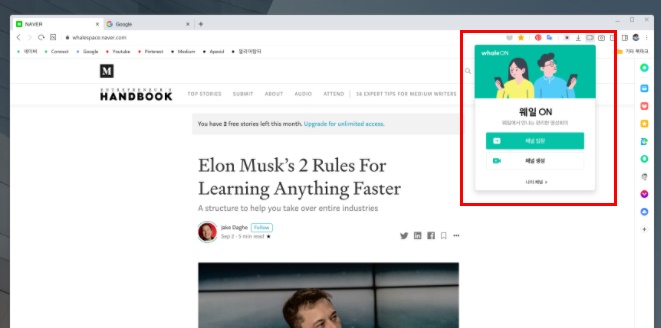
ウェールオンでビデオ会議を開始するためにウェールブラウザを利用すればすぐに使えます。 右上のチャンネル入場を選択してください。
ウェールオンに入る
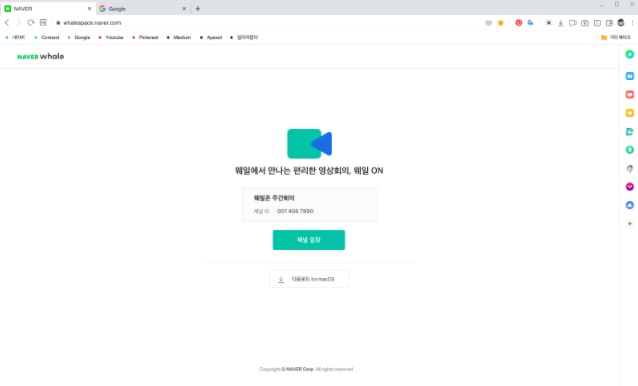
ビデオ会議に参加したい人は、ホストからのリンクを受けてチャンネルにアクセスできます。 チャンネルが選択されたら、チャンネルエントリーを押してください。
ウェールオン画面共有
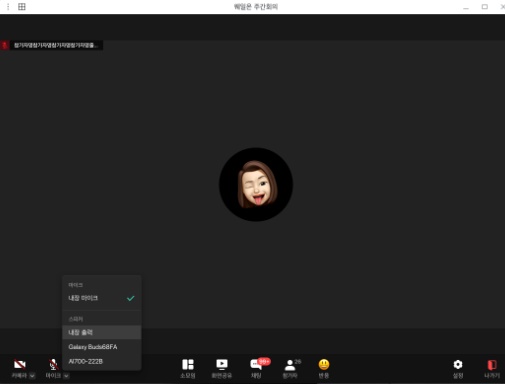
参加したら、上記の画面を見ることができます。 自分の映像と音声がうまく出ていることを確認し、ビデオカムやマイク設定になっているか確認が必要です。 入場前のテストができ、On/Off設定を参加後に行うことができます。 また、チャット機能も提供されるため、ミュートモードでも擬似表現が可能です。
ウェールオン研究
また、ネイバーウェールオンは、勉強に没頭できる環境のためのサービスを提供しています。 ビデオ会議を超えて一緒に勉強するためのプログラムを使いたい方は、ウェールオンスタディをご利用ください。
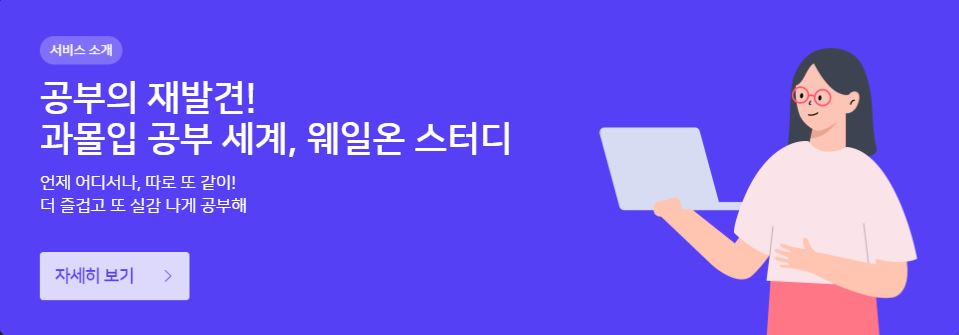
ウェールオン研究の使い方
ウェールオンを利用するには、ネイバーウェールブラウザが必要です。 他のWebブラウザを使用している方も、現在は他の環境では接続できません。 ウェールオンスタディにアクセスしたら、以下のリストのプレビューを見ることができます。 公開およびプライベートルームを確認してください。
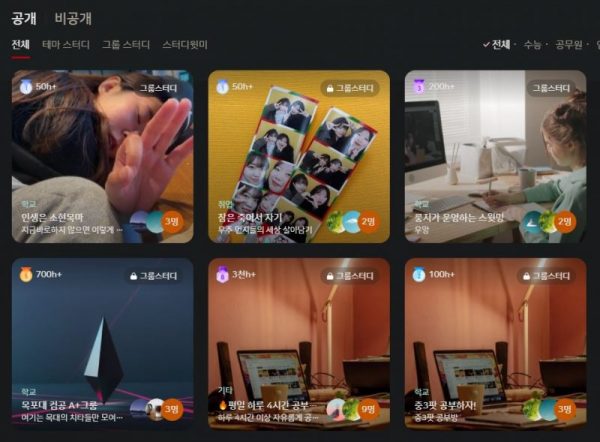
スタディ入場を選択すると、以下のような画面を見ることができます。 庭が20人で毎日一緒に勉強できる方を探していますが、このように自分に合ったスタディテーマを探して入場するボタンを押してみてください。
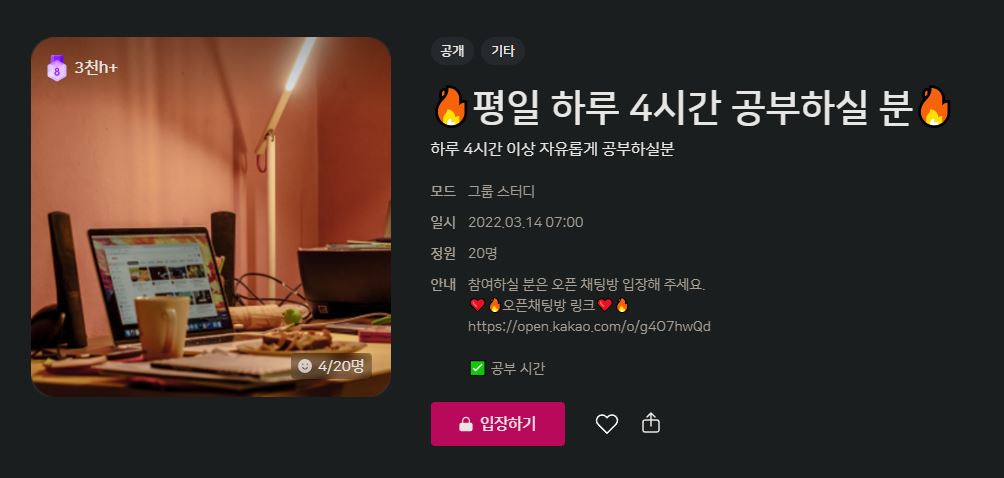
スタディを作成するには、スタディ作成ボタンを押していただいた後、タイトル、モード選択(テーマスタディ、グループスタディ、スタディウィットの選択1)、カバー画像選択、カテゴリ、紹介文、参加人数設定、パスワード設定などで作成できます。
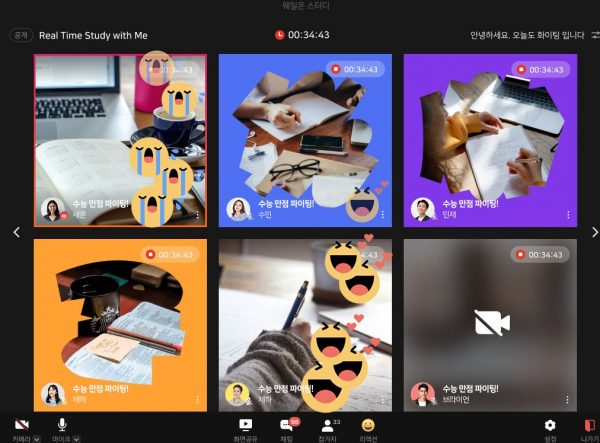
ウェールオンスタディ参加後の様子です。 個人画面が1画面に表示され、表示される枚数を変更できます。 部屋作り設定でホストなしで入場が可能かどうかを選べますが、ホストがいなくても部屋を維持したい場合に設定してスタディをしてください。
FAQ
現在ワイルはビデオ会議のすべての機能は無料です。
ワイルたサービススンヌン最大500人まで参加が可能です。 画面には、最大49人まで表示されます。
ログインしているアカウントごとにビデオ会議会議室IDとパスワード、リンクを持っています。 この情報は常に同じである会議のURLをブックマークに登録して使用できるようにした機能です。
ホストは、会議時にオペレータをいい、会議の主催者がホストとなります。 入場の参加者の承認、放出は、画面共有を許可するかどうか、カメラやマイクの使用済みなどの機能を利用することができます。
メモ
関連アプリ
そのカテゴリに関するその他の記事は次のとおりです。